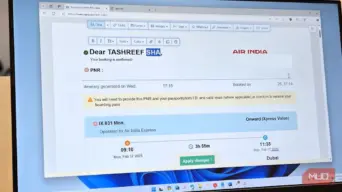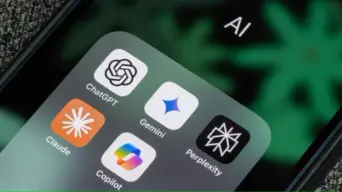نحوه ویرایش پیام های واتس اپ بعد از ارسال
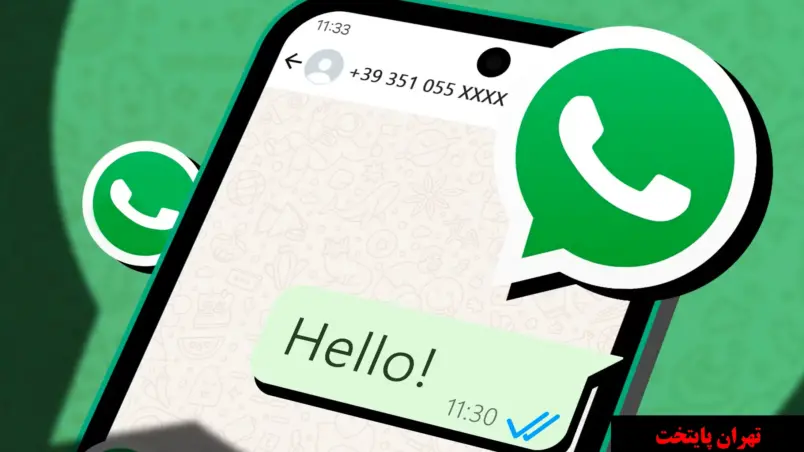
آیا تا به حال یک پیام واتس اپ ارسال کرده اید تا متوجه اشتباه تایپی شوید یا متوجه شوید که چیز مهمی را فراموش کرده اید؟ همه ما اینو تجربه کردیم! خوشبختانه، WhatsApp به شما امکان می دهد هر پیامی را حتی پس از ارسال به سرعت ویرایش کنید.
چگونه یک پیام واتس اپ را ویرایش کنیم
ویرایش پیام ها یک ویژگی کمتر شناخته شده واتس اپ است که بسیار مفید است – برای رفع اشتباهات تایپی یا اضافه کردن جزئیاتی که در ابتدا از قلم انداخته اید عالی است. به جای اینکه چت را با متن های بعدی پر کنید، می توانید پیام اصلی خود را تنظیم کنید و مکالمه را بدون اشتباه و انجام دهید.
بگویید به یکی از دوستانتان گفته اید که در یک کافه با شما ملاقات کند اما زمان نامناسبی گذاشته اید. به جای ارسال پیام دیگر، فقط می توانید پیام اصلی خود را ویرایش کنید تا آن را برطرف کنید.
اگر نمی توانید پیام ها را در واتس اپ ویرایش کنید، برنامه را به روز کنید. اگر پیام گیرنده از آخرین نسخه واتس اپ استفاده نمی کند، ویرایش های شما را نمی بیند، اما در عوض یادداشتی با این مضمون می بیند: «این پیام برای همه افراد حاضر در این چت در آخرین نسخه واتس اپ ویرایش شد».
برای ویرایش یک پیام در واتس اپ برای اندروید یا آیفون، چت را باز کنید و پیام را طولانی فشار دهید. در دسکتاپ، روی پیام کلیک راست کنید.
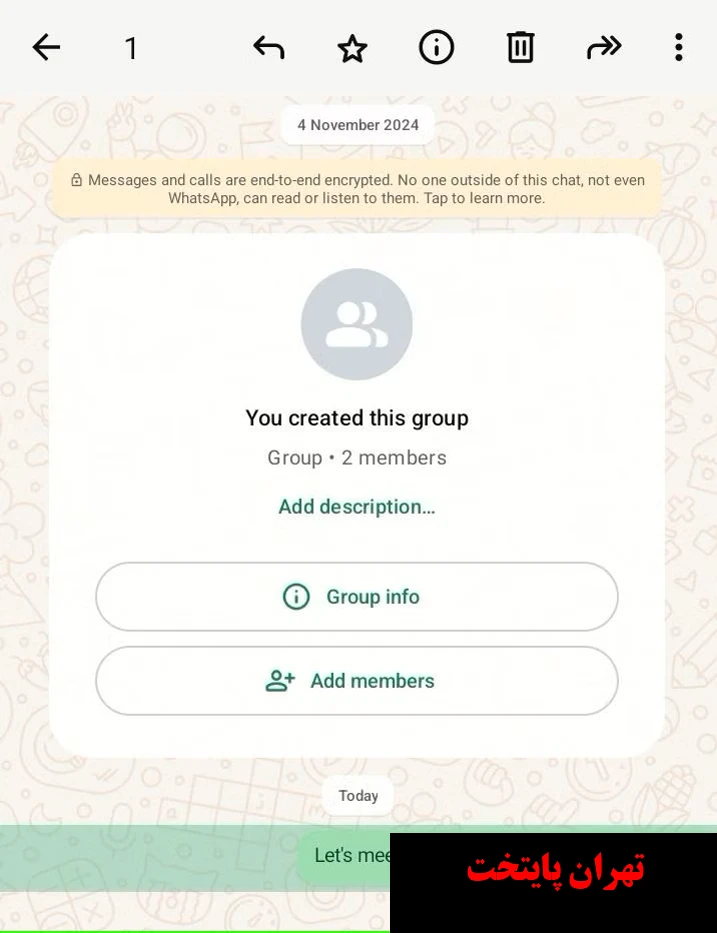
برجسته کردن یک پیام در واتس اپ برای اندروید.
در اندروید، روی منوی سه نقطه در گوشه سمت راست بالای صفحه ضربه بزنید. در آیفون و دسکتاپ، از این مرحله رد شوید.
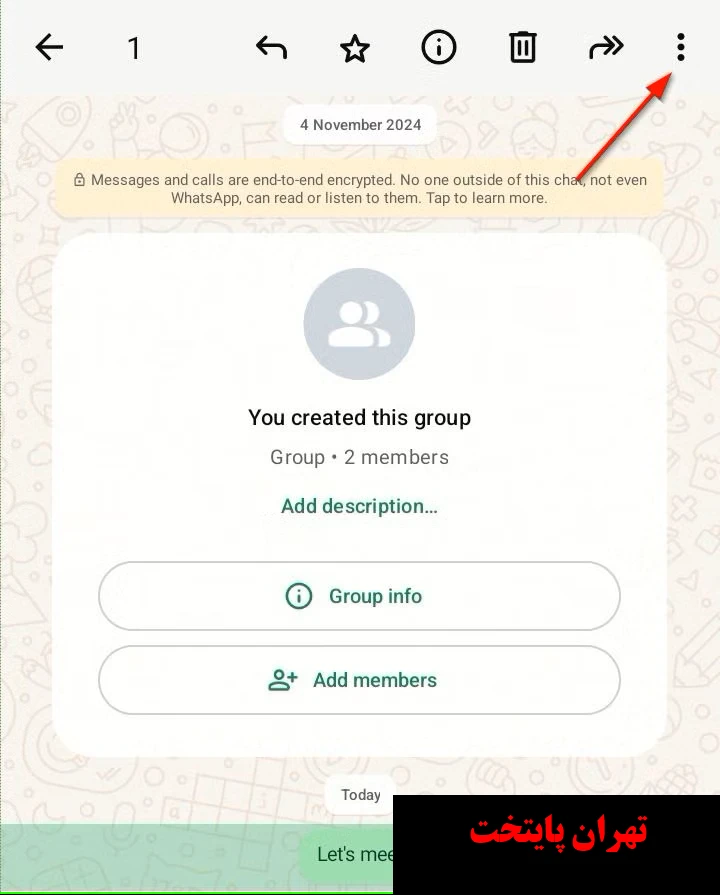
نماد منو در واتس اپ برای اندروید.
“Edit” را از منو انتخاب کنید.
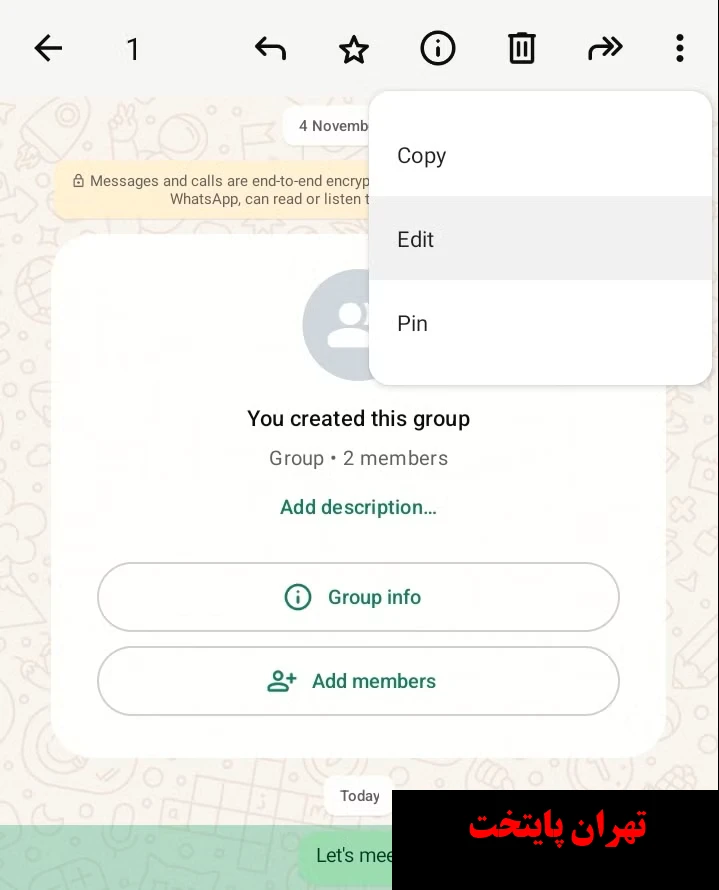
منوی ویرایش در واتس اپ برای اندروید.
تغییرات خود را در پیام انجام دهید، سپس علامت چک را برای ذخیره ویرایشهای خود انتخاب کنید.
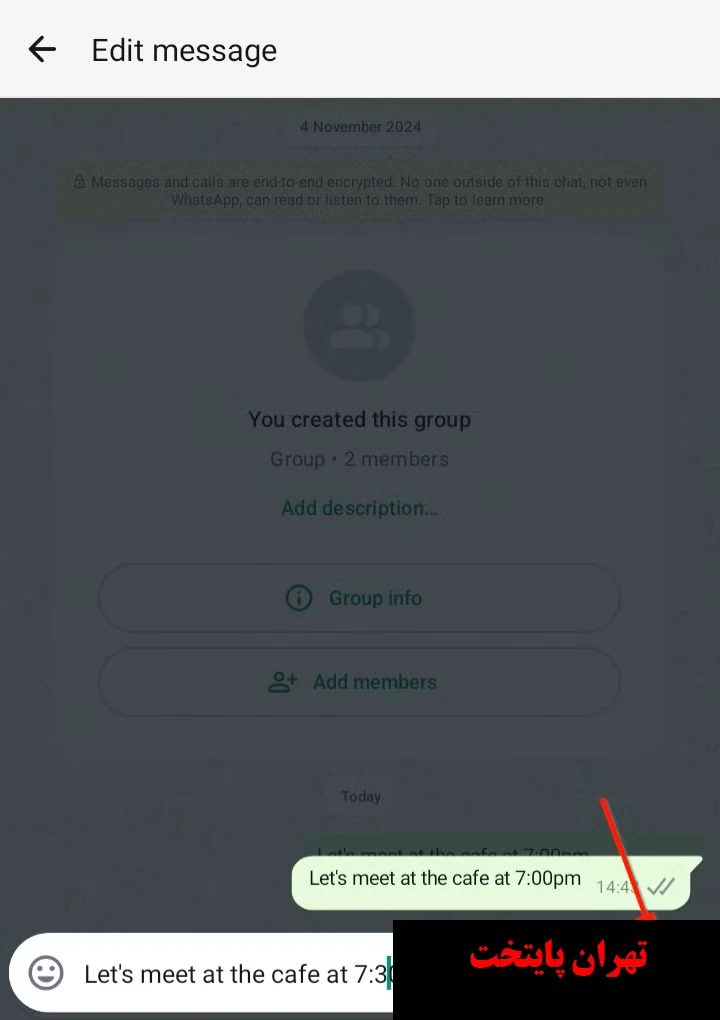
ویرایش پیام در واتس اپ برای اندروید.
محدودیت های ویرایش پیام های WhatsApp
واتس اپ به شما 15 دقیقه فرصت می دهد تا پس از ارسال پیام، آن را ویرایش کنید. در این مدت، میتوانید به تعداد مورد نیاز تغییرات ایجاد کنید، اما نسخه اصلی جایگزین شده است و هیچ سابقه ویرایشی وجود ندارد. پس از بسته شدن پنجره 15 دقیقه ای، نمی توانید ویرایش های بیشتری انجام دهید. فقط باید پیام را حذف کنید و به جای آن پیام جدیدی ارسال کنید.
شما فقط می توانید در دستگاهی که پیام را از آن ارسال کرده اید ویرایش کنید. بنابراین اگر پیام را از تلفن Android خود ارسال کنید، سپس به برنامه دسکتاپ WhatsApp بروید، نمیتوانید تغییراتی ایجاد کنید.
مطلب مرتبط:آموزش تعمیرات موبایل
ویرایشها هم در چتهای شخصی و هم در چتهای گروهی امکانپذیر است، اما در گروههای اعلامیه انجمن واتساپ امکانپذیر نیست. همچنین نمیتوانید چندین پیام را همزمان ویرایش کنید، و همچنین نمیتوانید رسانهای مانند عکسها را ویرایش کنید.
آیا ویرایش یک پیام به گیرنده اطلاع می دهد؟
وقتی پیامی را ویرایش می کنید واتس اپ برای گیرنده اعلان ارسال نمی کند. پیام به روز شده به سادگی جایگزین نسخه اصلی در چت می شود و کلمه “Edited” در زیر آن ظاهر می شود. این به گیرنده اجازه میدهد بدون جلب توجه غیرضروری از تغییرات ایجاد شده مطلع شود.
چه در حال تصحیح یک اشتباه تایپی، اضافه کردن زمینه اضافی یا تغییر لحن خود باشید، ویرایش پیامهای WhatsApp تضمین میکند که چتهای شما واضح و دقیق هستند. فقط مطمئن شوید که قبل از اینکه گیرنده پیام اصلی را ببیند، پیام را ویرایش کنید!